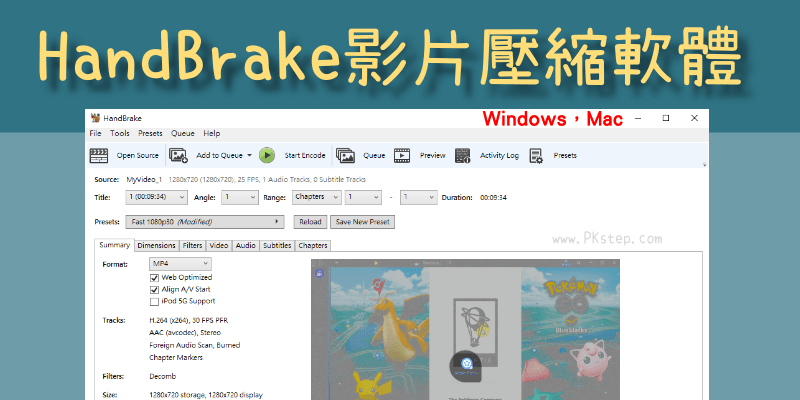
影片檔案太大了嗎?除了利用免安裝的線上視頻壓縮器之外,這款HandBrake影片壓縮軟體也很好用!支援Windows, Mac和Linux系統免費下載,不僅能高品質壓縮影片,縮小檔案,還能進行格式轉檔、旋轉、修改聲道、加入字幕、調整音質分辨率、裁切與變更長寬尺寸等簡單的影片編輯功能,比較可惜的是目前還沒有推出中文版(可用VidCoder影片壓縮+編碼軟體替代),來看看HandBrake使用教學吧。
♦更多影片壓縮工具:免費的影片壓縮軟體-Win/Mac/線上版
HandBrake影片壓縮軟體 下載
♦Windows PC下載:HandBrake影片壓縮軟體 免費下載(Windows)
♦Mac下載:HandBrake視頻壓縮工具 下載(Mac)
HandBrake 視頻壓縮 教學
▼前往下載HandBrake,將要壓縮的影片拖曳到程式中。

▼如圖,將1.Web Optimized選項打勾,2.設定影片儲存的路徑,3.Start Encode開始編碼壓縮。這些設定並不會改變影片壓縮後的尺寸大小、解析度和任何素質~如果完成之後,影片容量沒有被縮小,反而變更大的話可以參考下方的進階設定。

HandBrake視頻壓縮 進階設定教學
▼一樣將Web Optimized的選項打勾,然後到Video的控制頁面調整Quality,往左邊移動降低影片品質。

▼Audio把音訊比特率調小。設定好後,按下「Start Encode」開始壓縮,再觀察看看影片檔案是否有成功被縮小。

▼另外一個方法,就是直接變更視頻的尺寸和解析度,如果是要傳送到LINE社群網站的話,不妨試試這個方式!(沒中文介面不太會操作嗎?試試VidCoder影片壓縮+編碼軟體)

HandBrake 其他功能介紹
▼除了壓縮影片和變更解析度外,使用HandBrake也能為影片添加濾鏡、改變方向。

▼裁切影片的長寬尺寸,和加入字幕等工具。

更多好用的軟體
♦中文壓縮影片軟體:VidCoder影片檔案縮小+編碼器(Windows)
♦免安裝:Clipchamp免費線上影片壓縮網站
♦視頻切割分段:MP4Splitter影片分段軟體(Windows、Mac)
♦螢幕錄影工具:Recordit電腦螢幕畫面錄影軟體
♦將不要的黑邊或任何地方刪掉:Video Crop Online線上影片畫面裁切工具
♦製作婚禮紀念日MV:ApowerShow免費影片編輯工具(Windows)
♦免費線上剪片:推薦!9款好用的線上影片剪輯工具
Ten articles before and after
線上碼表計時工具-記錄每筆資料所耗費的毫秒時間、分段計時器(網頁)。
Talking Photos活照片App-讓相片會動~不僅能做臉部表情,還會開口說話。(Android、iOS)
在Facebook「個人簡介」首頁,加入IG、LINE、YouTube等社群按鈕。
怎麼取消Instagram和臉書FB的連結綁定?改用ID(信箱)+密碼的方式登入。
Cacoo免費線上繪圖工具,製作流程圖、UML、組織架構、模型圖等…20多種圖表設計,支援多人共同協作。
Google離線翻譯App教學,沒有網路也能轉換多國語言!iOS、
Google翻譯App-即時語音翻譯功能,自動辨識講話內容轉換語言,還能手寫翻譯,超好用。
Cinepic影片拼貼App,將多張照片&視頻組合在同一個畫面中,搭配音樂~製作成超酷的動態小短片!(Android、iOS)